Стриминг – один из популярных способов передачи контента в реальном времени. Он помогает стримерам и блогерам вести трансляции, общаться с аудиторией и делиться своими мыслями на различные темы. Если хотите начать свою трансляцию и использовать удобный инструмент, то стрим лабс обс идеальный вариант.
Следуя этим шагам, вы сможете настроить свой стрим и начать транслировать веб-передачи. Удачи!
Шаг 1: Загрузка и установка программы OBS Studio

Для начала настройки стрима необходимо скачать и установить программу OBS Studio. Это бесплатное ПО, позволяющее записывать и транслировать экран или видео в реальном времени.
1. Перейдите на официальный сайт OBS Studio.
2. Найдите раздел "Скачать" и выберите операционную систему.
3. Скачайте установочный файл на компьютер.
4. Установите программу, следуя инструкциям.
5. Запустите OBS Studio после установки.
Теперь программа готова к использованию. Проверьте, что она успешно запущена на вашем компьютере.
После установки OBS Studio на компьютер, нужно настроить и подключить источник видео. Вот что нужно сделать:
| Шаг | Действие |
| 1 | Запусти OBS Studio |
| 2 | Нажми на кнопку "Добавить источник" в разделе "Источники" |
| 3 | Выбери нужный тип источника: "Захват игры", "Захват экрана" или "Видео захват" |
| 4 | Укажи параметры источника видео, например, выбери конкретную игру или экран, который нужно записать |
| 5 | Настрой дополнительные параметры, если необходимо (например, разрешение и частота кадров) |
| Нажми на кнопку "ОК", чтобы сохранить настройки и подключить источник видео |
После этого источник видео будет подключен к OBS Studio и можно использовать во время стрима. Обязательно проверьте, что он отображается правильно перед началом трансляции.
Шаг 3: Настройка источника аудио и добавление микрофона
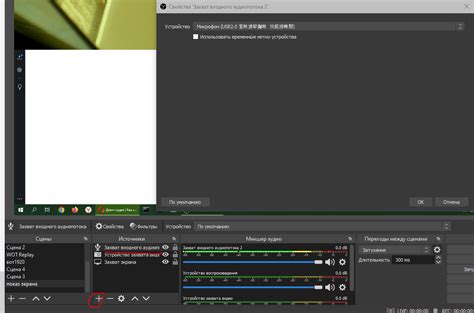
Для улучшения качества звука в стриме нужно настроить источник аудио и добавить микрофон.
Вот инструкция:
- Откройте Streamlabs OBS и перейдите во вкладку "Настройки".
- Выберите нужное разрешение и частоту кадров в разделе "Видео".
- Перейдите в раздел "Аудио" и установите источник аудио на "Микшер Streamlabs OBS". Это позволит вам контролировать громкость всех аудиоисточников в одном месте.
- Подключите микрофон и установите его как источник аудио в разделе "Аудио" настройки Streamlabs OBS.
- Настройте уровень громкости микрофона, используя ползунок регулировки.
- Добавьте другие аудиоисточники, щелкнув правой кнопкой мыши в разделе "Источники аудио" и выбрав нужный вариант.
После выполнения этих шагов вы будете готовы к настройке других параметров и началу стрима в Streamlabs OBS.